- Outeur Jason Gerald [email protected].
- Public 2024-01-15 08:08.
- Laas verander 2025-01-23 12:05.
Hierdie wikiHow leer u hoe u na u gunsteling films en programme van Disney+ Hotstar (ook in die buiteland bekend as Disney Plus) kan kyk via Google Chromecast. As u die Disney+ Hotstar-app op u telefoon of tablet gebruik, tik eenvoudig op die Chromecast-ikoon in die regter boonste hoek van die skerm en kies Chromecast. As u die program via Google Chrome op u rekenaar kyk, soek die opsie ' Gooi In die blaaierkieslys.
Stap
Metode 1 van 2: via telefoon of tablet
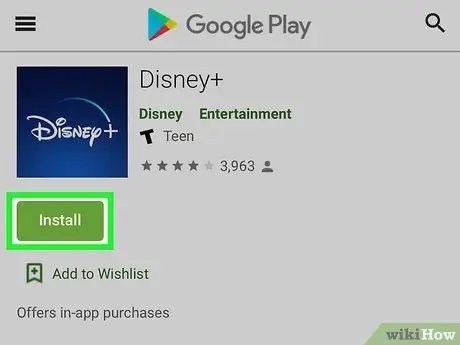
Stap 1. Installeer die Disney+ Hotstar -app op u Android-, iPhone- of iPad -toestel
Indien nie, moet u dit aflaai Speel winkel (Android) of App Store (iPhone/iPad).
- Om uit te vind hoe u die Disney+ Hotstar -app kan aflaai en vir die diens kan aanmeld, soek en lees artikels oor hoe u Disney+ Hotstar -programme op 'n Android -toestel of iPhone kan kyk.
- U kan ook 'n Disney+ Hotstar -rekening op https://www.hotstar.com/id skep.
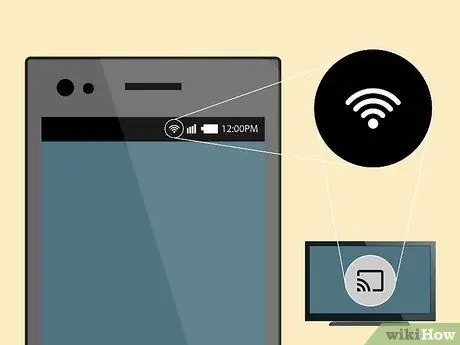
Stap 2. Koppel u telefoon of tablet aan 'n WiFi -netwerk
U toestel moet gekoppel wees aan dieselfde WiFi-netwerk wat u Chromecast of Chromecast-televisie gebruik, sodat u Disney+ Hotstar-inhoud of -programme kan uitsaai.
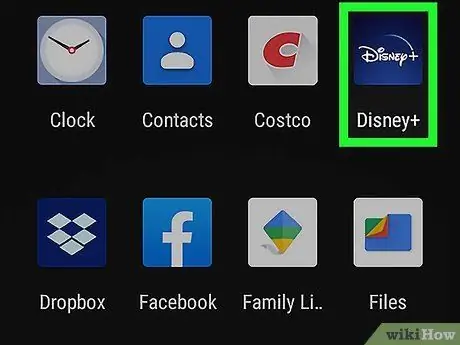
Stap 3. Maak die Disney+ Hotstar -app oop
Hierdie app word gekenmerk deur 'n blou ikoon met die woorde "Disney+" en "Hotstar" daarin. U kan dit vind in die app -laai (Android) of tuisskerm (iPhone of iPad) van u toestel.
Raak " TEKEN AAN "Onderaan die skerm om eers by u rekening aan te meld as u dit nog nie gedoen het nie.
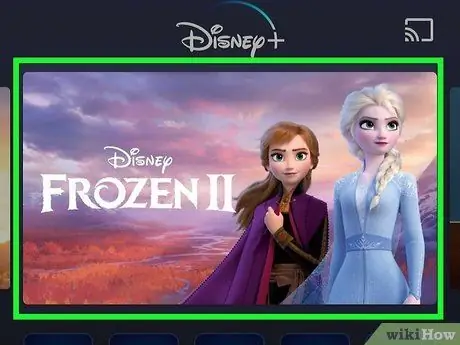
Stap 4. Kies 'n televisieprogram of film
Sodra u die program gevind het wat u wil kyk, raak die program om die inligtingsvenster te vertoon.
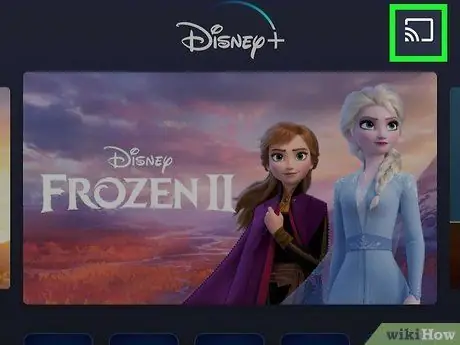
Stap 5. Raak die cast -ikoon
Hierdie ikoon lyk soos 'n vierkant met drie geboë lyne in die regter boonste hoek van die skerm. Jou foon of tablet sal daarna soek na beskikbare Chromecasts.
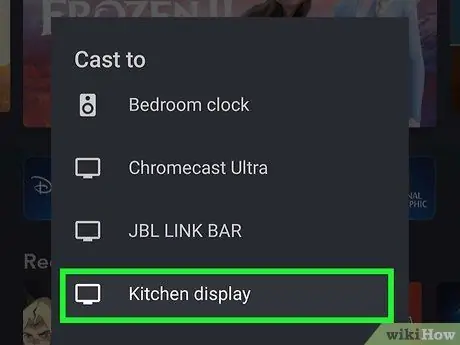
Stap 6. Raak Chromecast aan
U kan nou televisieprogramme of films op televisie kyk.
- As u Chromecast nie in die lys sien nie, maak seker dat u Chromecast-toestel aangeskakel is en gekoppel is aan dieselfde WiFi-netwerk wat u telefoon of tablet gebruik.
- Verskeie Vizio -televisie -eienaars het gerapporteer dat 'Disney+ nie op hierdie Chromecast -toestel beskikbaar is nie' nadat hulle 'n program van Disney+ Hotstar na hul televisie wou uitsaai. Disney ontwikkel egter 'n opdatering om die fout op te los.
Metode 2 van 2: via rekenaar
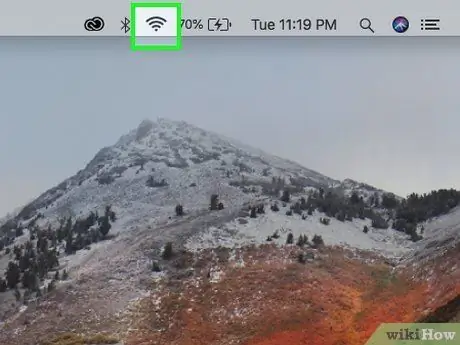
Stap 1. Koppel die rekenaar aan 'n WiFi -netwerk
As u rekenaar nog nie aan dieselfde WiFi-netwerk gekoppel is as wat u Chromecast of Chromecast-televisie gebruik nie, moet u eers daaraan koppel.
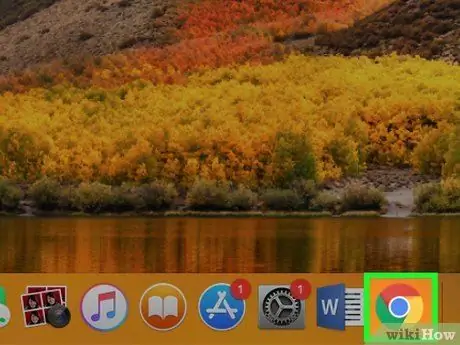
Stap 2. Maak Chrome oop
Met die Chrome -webblaaier kan u programme van Disney+ Hotstar (en ander inhoud) na u Chromecast stuur. Gewoonlik kan u hierdie blaaier vind in die Windows "Start" -kieslys of die gids "Applications" op Mac -rekenaars.
As u nie Chrome op u rekenaar het nie, kan u dit aflaai van
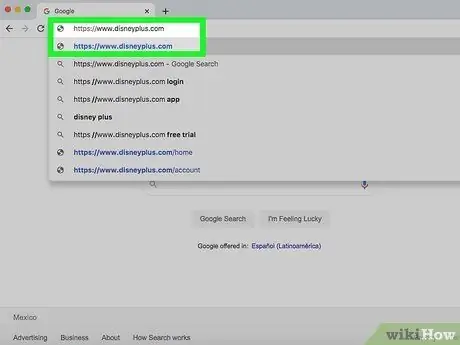
Stap 3. Besoek https://www.hotstar.com/en via Chrome
As u nie by u rekening aangemeld is nie, klik dan op die " TEKEN AAN "In die regter boonste hoek van die bladsy om toegang tot u Disney+ Hotstar -rekening te verkry met die gebruikersnaam en wagwoord van die rekening.
As u nog nie aangemeld het vir die Disney+ Hotstar -diens nie, soek en lees die artikel oor hoe om op die Disney+ Hotstar -diens in te teken om aan die gang te kom
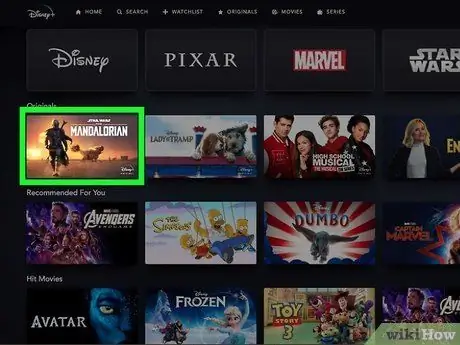
Stap 4. Kies 'n televisieprogram of film
Sodra u die gewenste geleentheid gevind het, klik op 'n indruk om die inligtingsbladsy te vertoon.
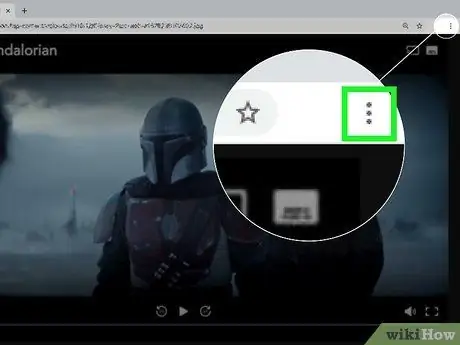
Stap 5. Klik op die spyskaart in Chrome
Dit is in die regter boonste hoek van die blaaiervenster.
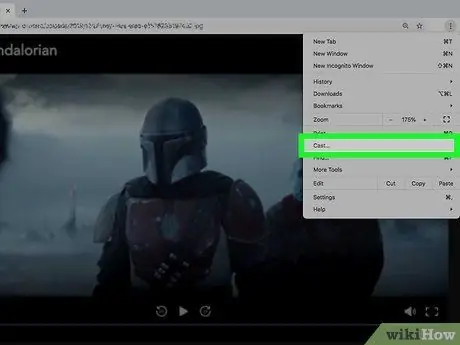
Stap 6. Klik op Cast op die spyskaart
Chrome sal soek na beskikbare Chromecasts en dit in 'n opspringvenster vertoon.
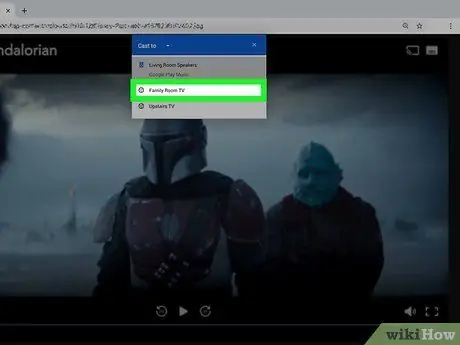
Stap 7. Klik op Chromecast
Die indrukke van Disney+ Hotstar word weerspieël of op televisie uitgesaai.
- As u nie u Chromecast in die lys sien nie, maak seker dat u toestel aangeskakel is en gekoppel is aan dieselfde WiFi -netwerk wat u rekenaar of Mac -rekenaar gebruik.
- Verskeie Vizio -televisie -eienaars het gerapporteer dat 'Disney+ nie op hierdie Chromecast -toestel beskikbaar is nie' nadat hulle 'n program van Disney+ Hotstar na hul televisie wou uitsaai. Disney ontwikkel egter 'n opdatering om die fout op te los.






